So beheben Sie Bluestacks-Fehler 2318 während der Installation und Deinstallation
Anleitung Zur Fehlerbehebung / / August 05, 2021
Bluestacks ist die kostenlose Anwendung zum Emulieren von Android-Apps auf Ihrem Windows-PC. Es ist ideal für Spieler, die schon immer Android-Spiele über ihren Windows-PC erleben wollten. Die Benutzererfahrung von Bluestacks ist jedoch nicht mehr so reibungslos wie früher, da die Benutzer beim Installieren und Deinstallieren auf den Fehler 2318 stoßen.
Zusammenfassend lässt sich sagen, dass Benutzer mit Bluestacks ihren Windows-PC in ein virtuelles Android-Gerät konvertieren können. Trotzdem hat Bluestacks seine eigenen Fehler und Stabilitätsprobleme. Der Bluestacks-Fehler 2318 tritt also auf, wenn Sie versuchen, die Anwendung zu installieren oder zu deinstallieren.
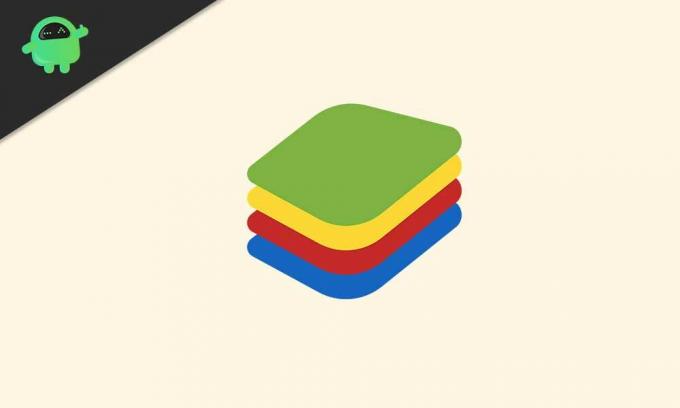
Inhaltsverzeichnis
-
1 So beheben Sie Bluestacks-Fehler 2318 während der Installation und Deinstallation
- 1.1 Fix 1: Registry Fix
- 1.2 Fix 2: Clean Boot Installation / Deinstallation
- 1.3 Fix 3: Überprüfen Sie das Windows Installer
- 1.4 Fix 4: Malware Check
So beheben Sie Bluestacks-Fehler 2318 während der Installation und Deinstallation
Fehler 2318 wird während der Installation oder Deinstallation von Bluestacks von Ihrem Windows-PC angezeigt. Es gibt verschiedene Gründe, warum der Fehler auftreten kann, z.
- Registrierung einrichten
- Unsachgemäße Entfernung der Anwendung
- Malware
Nun fragen Sie sich vielleicht, wie ich das beheben kann. Glücklicherweise sind die Korrekturen für den Fehler 2318 für Bluestacks ziemlich einfach.
Fix 1: Registry Fix
Probleme in der Registrierung können den Fehler 2318 für Bluestacks auslösen. Überprüfen Sie daher zunächst die Registrierung und beheben Sie sie. Bevor Sie dieses Update ausprobieren, müssen Sie die Sicherung Ihrer Registrierung erstellen.
Hier sind die Schritte zum Bearbeiten der Registrierung mit dem Registrierungseditor:
- Wählen Windows-Taste + R.
- Geben Sie "Regedit" ein
- Einmal eingegeben, wählen Sie STRG + F.
- Eingeben Bluestacks
- Löschen Sie alle Bluestacks-Registrierung.
- Überprüfen Sie den folgenden Speicherort: HKEY_LOCAL_MACHINE \ Software \ Microsoft \ Windows \ CurrentVersion \ Uninstall
- Bluestacks löschen
- Prüfen Hinzufügen oder entfernen von Programmen für Bluestacks in der Liste
Wenn Bluestacks nicht in der Liste Programme hinzufügen oder entfernen enthalten ist, bedeutet dies, dass es erfolgreich von Ihrem Windows-PC entfernt wurde.
Dies sollte den Fehler 2318 in Windows für Bluestacks beheben. Wenn das Problem weiterhin besteht, fahren Sie mit der nächsten Korrektur fort.
Fix 2: Clean Boot Installation / Deinstallation
Die Mehrheit der Benutzer, bei denen der Fehler 2318 in Windows for Bluestacks aufgetreten ist, hat gemeldet, dass sie das Problem durch Ausführen einer sauberen Startumgebung beheben konnten.
Hier sind die Schritte zum sauberen Booten Ihres Systems:
- Wählen Windows-Taste + R.
- Eingeben msconfig öffnen Systemkonfiguration
- Deaktivieren Sie im Abschnitt Allgemein das Kontrollkästchen Systemstartelemente laden.
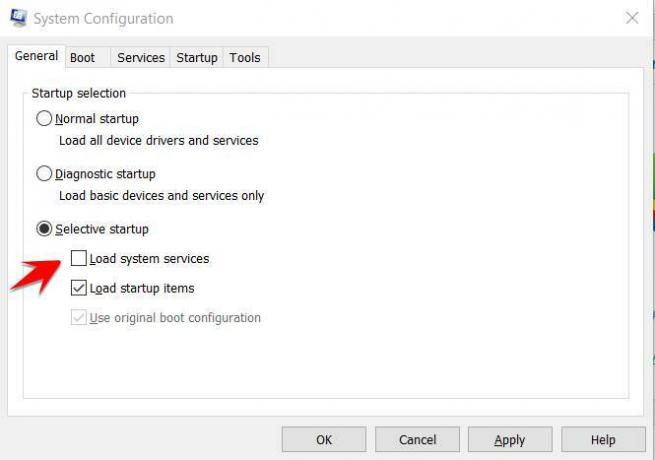
- Klicken in Ordnung
- Aktivieren Sie im Abschnitt Dienste die Option Verstecke alle Microsoft-Dienste.
- Wählen Alle deaktivieren
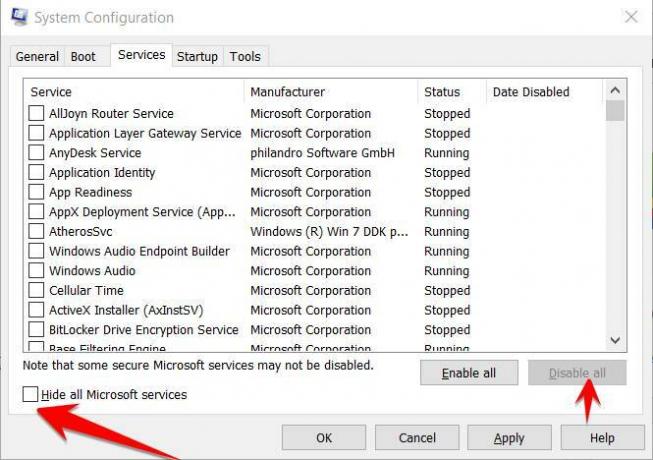
- Speichern Sie Ihre Änderungen und klicken Sie auf Anwenden.
- Starten Sie Ihr System neu
Dadurch wird Ihr System in Clean Boot gestartet. Versuchen Sie jetzt, Bluestacks zu installieren oder zu deinstallieren. Vergessen Sie jedoch nicht, das System wieder auf den Normalzustand zurückzusetzen, indem Sie alle oben aufgeführten Änderungen rückgängig machen.
Dies sollte den Fehler 2318 in Windows für Bluestacks beheben. Wenn das Problem weiterhin besteht, fahren Sie mit der nächsten Korrektur fort.
Fix 3: Überprüfen Sie das Windows Installer
Störungen mit dem Windows-Installationsprogramm können den Fehler 2318 in Windows for Bluestacks verursachen. Durch einen Neustart des Dienstes sollte das Problem behoben werden.
Führen Sie die folgenden Schritte aus, um den Windows-Installationsdienst neu zu starten:
- Klicken Windows-Taste + R. öffnen Dialogfeld ausführen
- Geben Sie dabei "cmd" ein und drücken Sie gleichzeitig Strg + Umschalt + Eingabetaste, um im Admin-Modus zu öffnen.
- Geben Sie nun die folgenden Befehle ein:
- net stop msiserver
- Nettostart msiserver
Dadurch wird Ihr Windows-Installationsprogramm neu gestartet. Versuchen Sie jetzt, Bluestacks zu installieren oder zu deinstallieren. Dies sollte den Fehler 2318 in Windows für Bluestacks beheben. Wenn das Problem weiterhin besteht, fahren Sie mit der nächsten Korrektur fort.
Fix 4: Malware Check
Wenn Ihnen keine der Korrekturen dabei hilft, den Fehler 2318 in Windows for Bluestacks zu beheben, kann dies bedeuten, dass ein Virus oder eine andere Malware Ihr System beeinträchtigt. Es wird empfohlen, eine vollständige PC-Überprüfung durchzuführen und alle schädlichen Anwendungen zu entfernen.
Damit ist unser Leitfaden zum Beheben des Bluestacks-Fehlers 2318 während der Installation und Deinstallation abgeschlossen. Wenn Ihnen das gefallen hat, denken Sie daran, unsere anderen zu überprüfen Windows-Handbücher, Spielanleitungen, Sozialen Medien, iPhone-Anleitungen, und Android-Anleitungen um mehr zu lesen. Wenn Sie Fragen oder Feedback haben, kommentieren Sie dies mit Ihrem Namen und der E-Mail-ID. Wir werden Ihnen in Kürze antworten. Abonnieren Sie auch unsere Youtube Kanal für tolle Videos zu Android und Gaming. Dankeschön.
Anubhav Roy ist ein Student der Informatik, der großes Interesse an der Welt von Computer, Android und anderen Dingen in der Informations- und Technologiewelt hat. Er ist in maschinellem Lernen und Data Science ausgebildet und Programmierer in Python-Sprache mit Django Framework.


